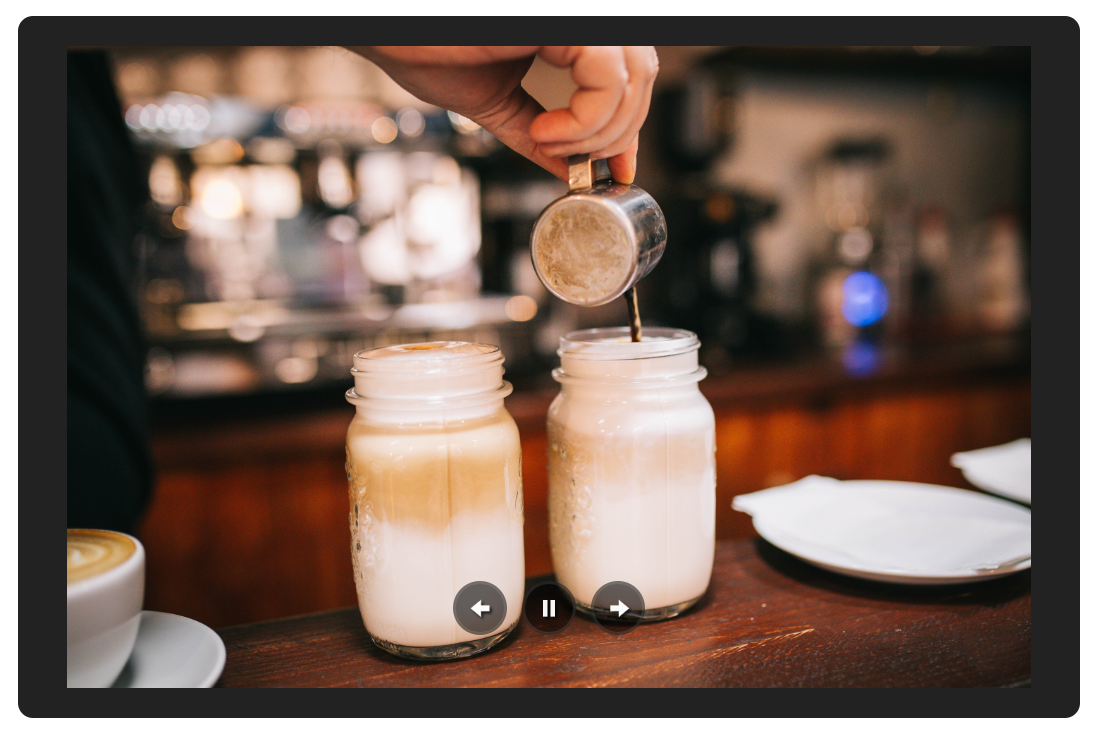大家都熟悉怎麼上傳圖片了嗎?
今天要介紹媒體庫的其中一項功能「藝廊」,可以在文中製作縮圖格線(拼圖)或換燈片(輪播)!
新增藝廊
和新增圖片一樣,首先打開「媒體庫」
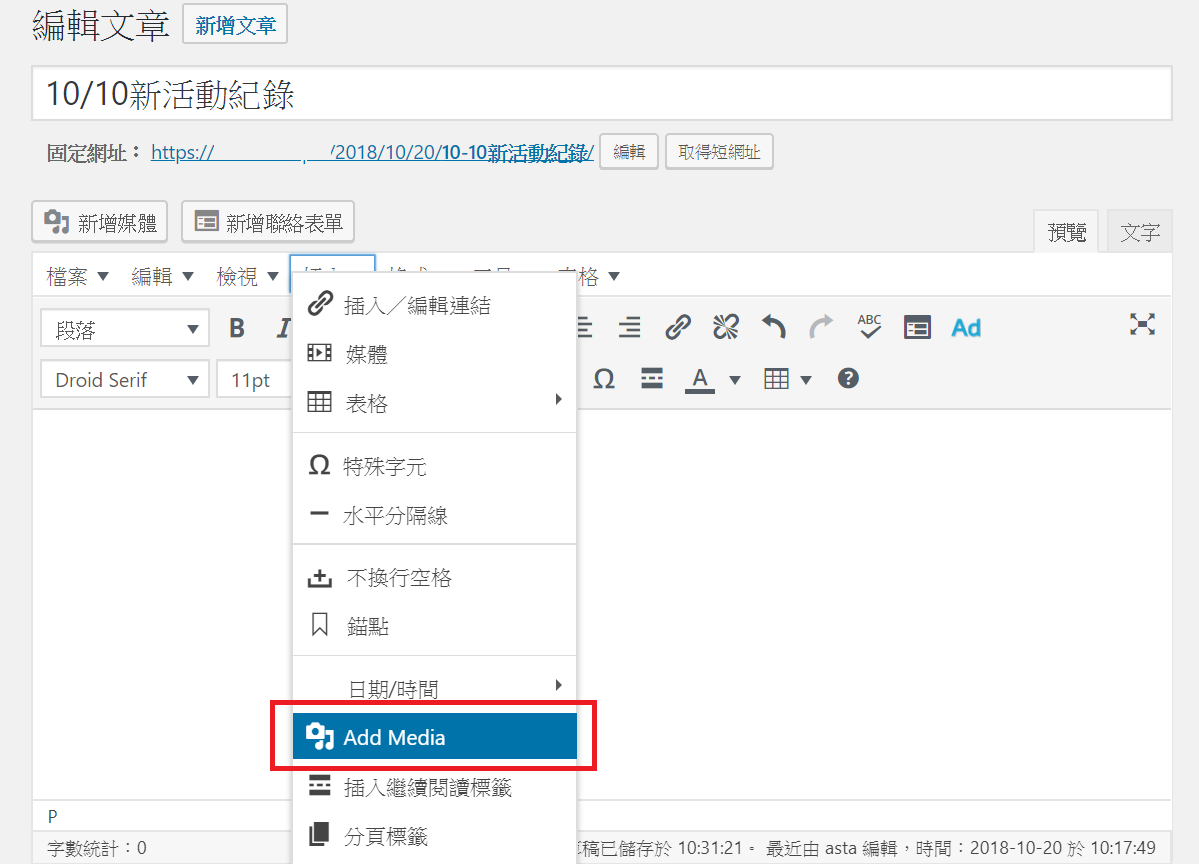
在左手邊的選項中,選擇「藝廊」
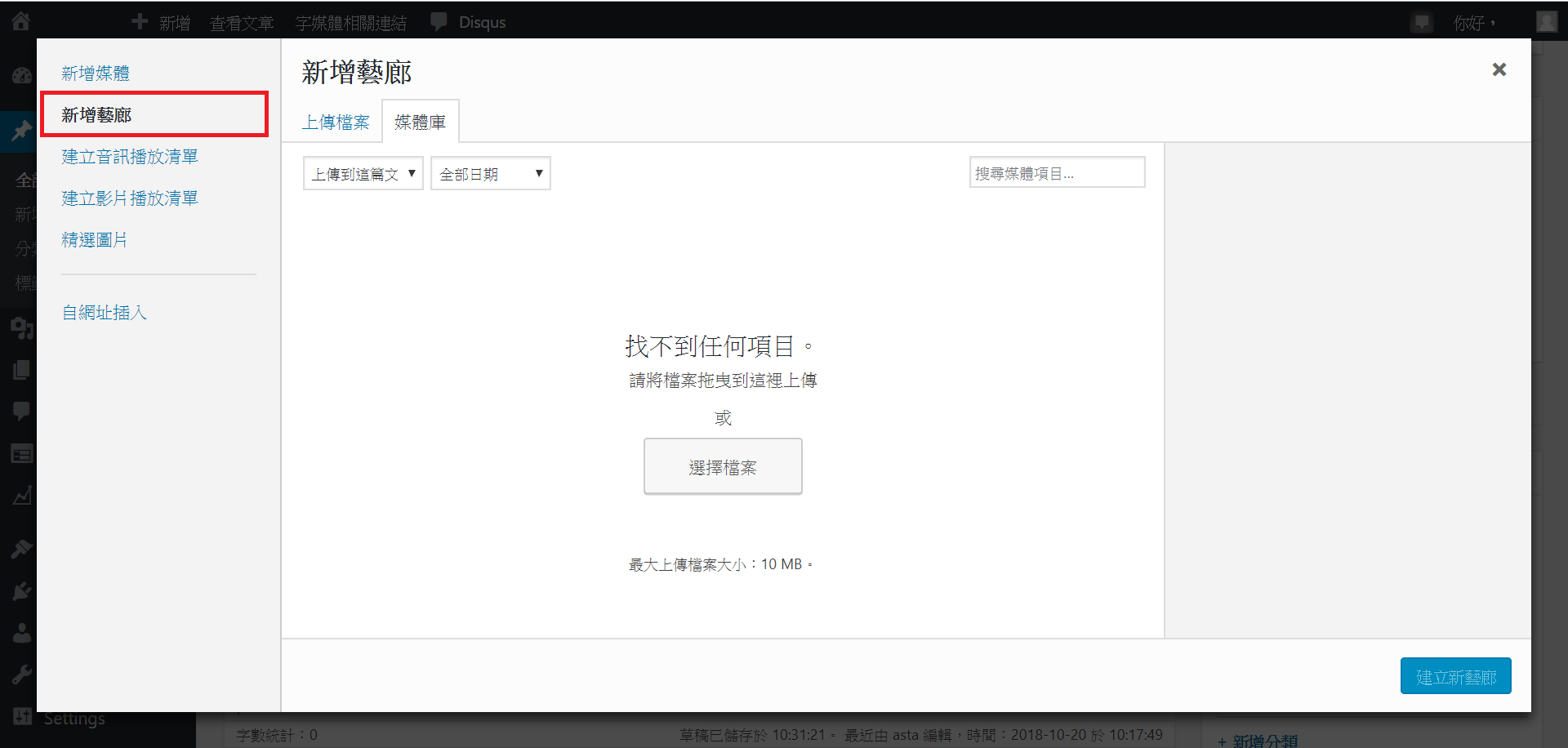
我們先來製作一次 縮圖格線,選取需要的圖片後,按下「建立新藝廊」
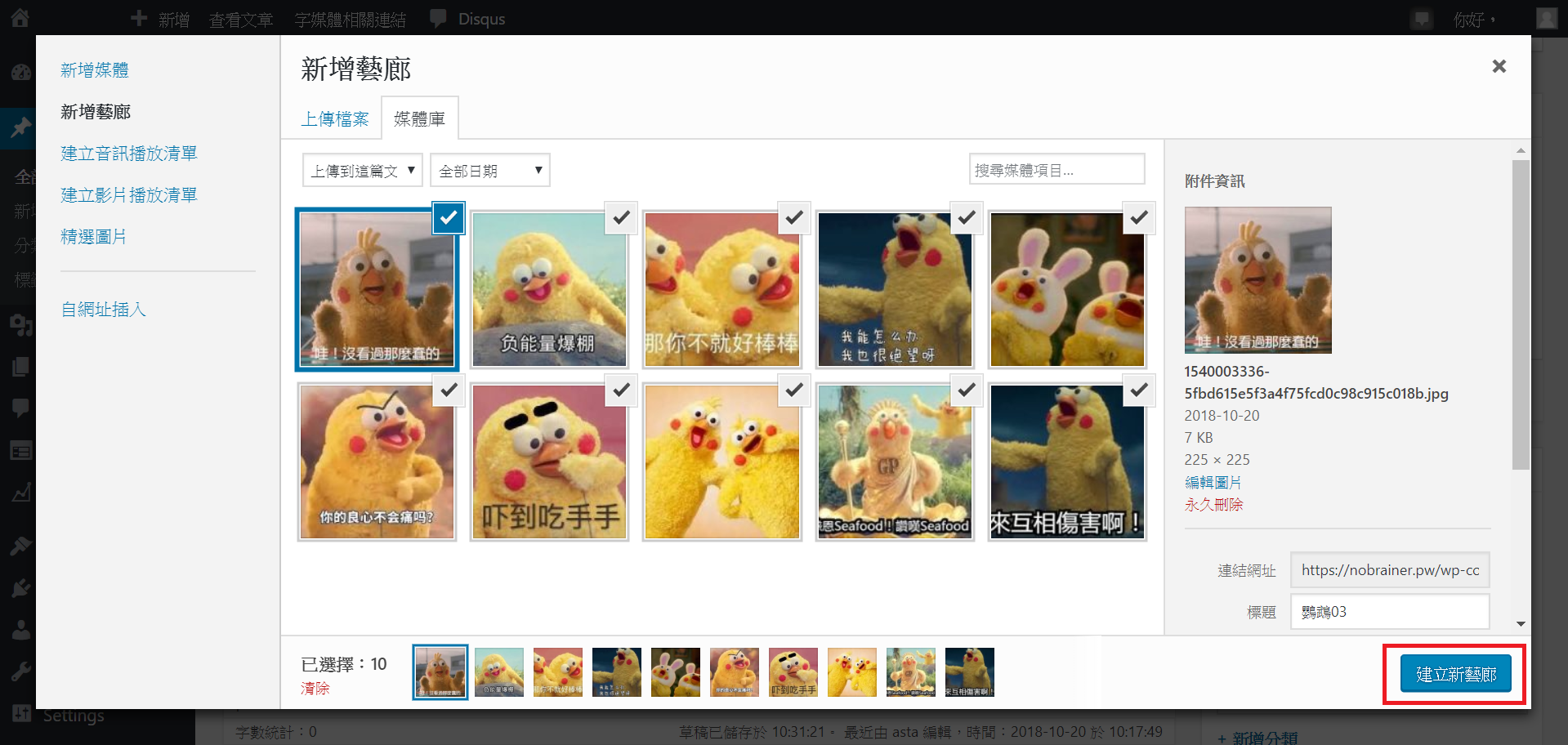
藝廊建立完成,會來到「編輯藝廊」的畫面,我們可以用滑鼠拖曳中間的縮圖,來調整圖片的順序,並新增圖片說明
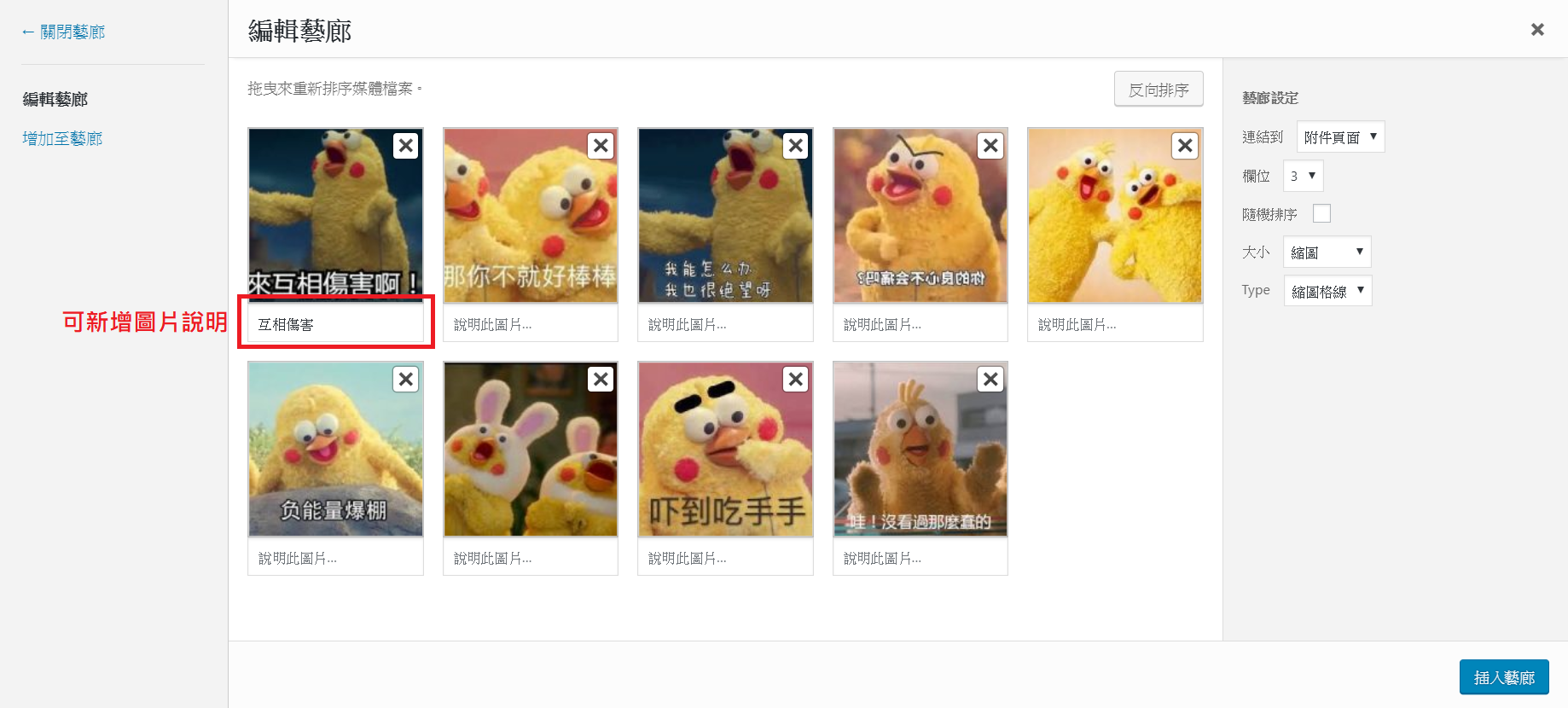
右手邊的「藝廊設定」可以調整我們需要的效果
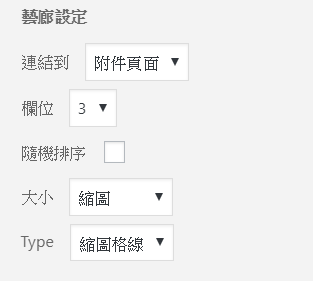
「連結到」是設定點選圖片時的結果;
- 附件頁面: 點選圖片後,到WordPress中的圖片頁
- 媒體檔案: 點選圖片後,到圖片路徑
「欄位」是縮圖格線的設定,顯示一行有幾張圖
「Type」是選擇呈現方式,有縮圖格線(拼圖)或換燈片(輪播)